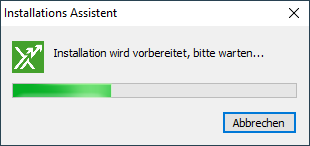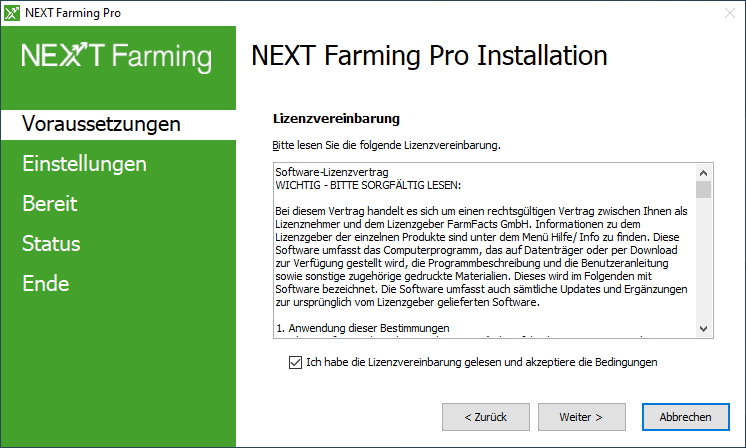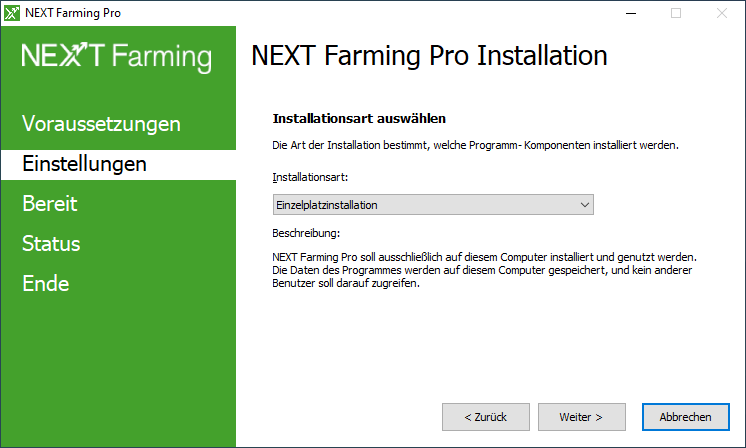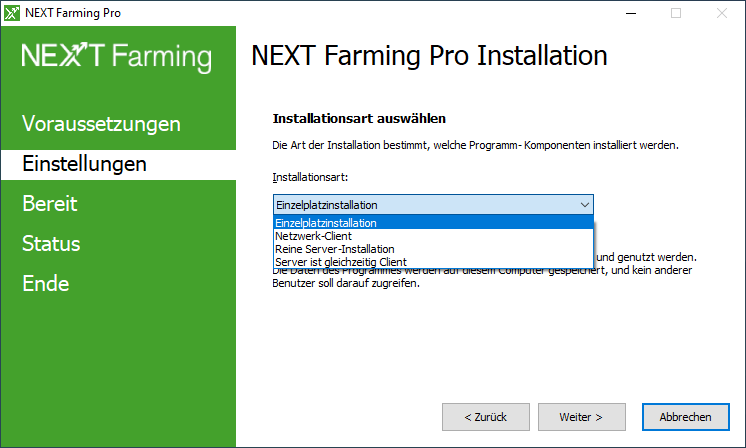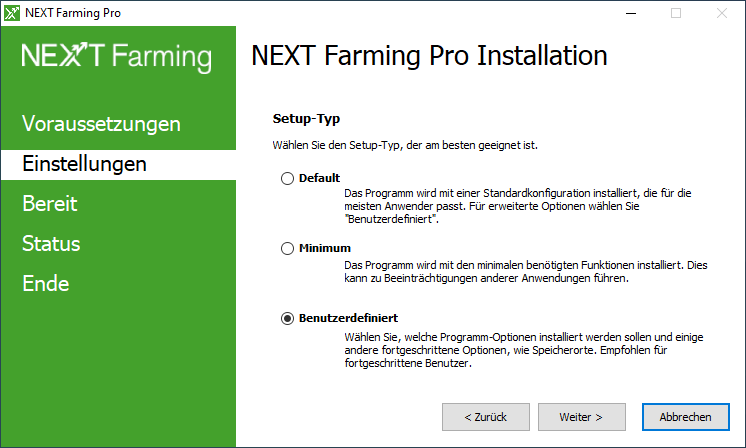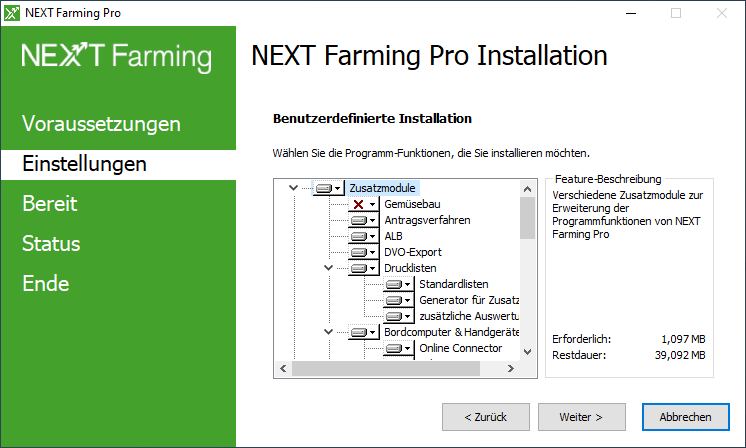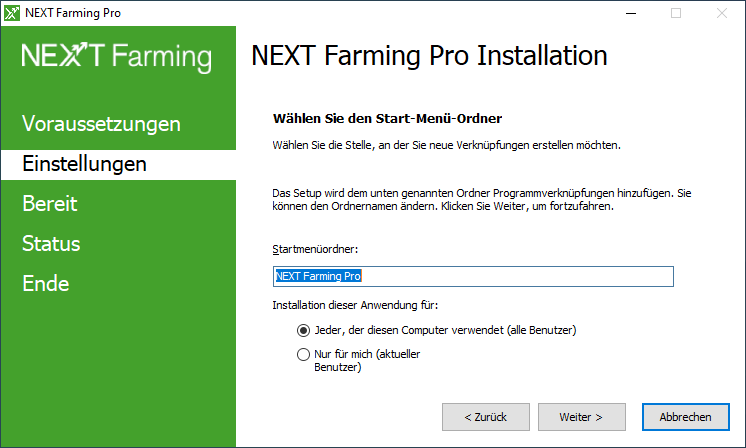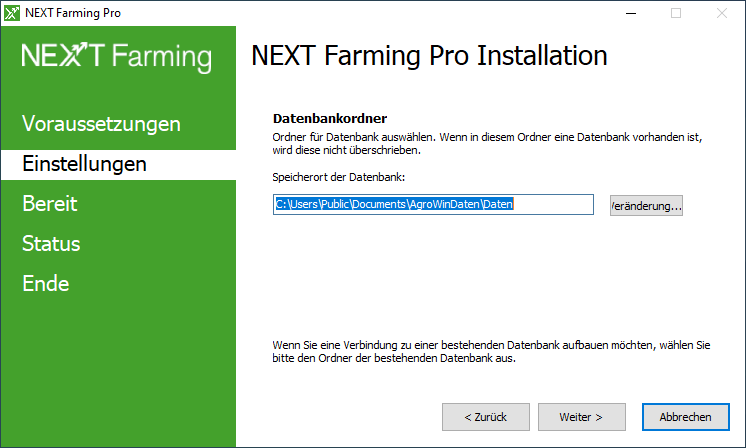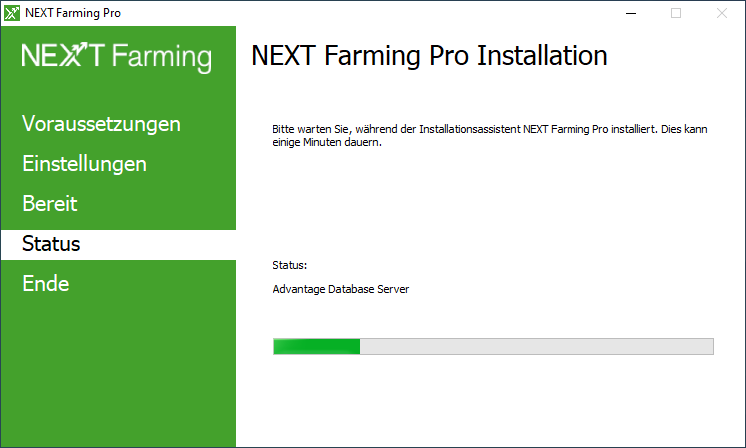Installation
Vorbereitung
Achtung:
Bitte beachten Sie für die Installation folgende Punkte:
- Voraussetzung für ordnungsgemäße Programmfunktion sind Betriebssysteme der Versionen Windows 8.1 oder 10. Ältere Betriebssysteme (z. B. Windows 95, 98 2000, ME, XP VISTA oder Windows 7 bzw. 8) werden nicht mehr unterstützt.
- Der Nutzer, der die Installation durchführt, muss Administrationsrechte haben (seit Windows VISTA zwingende Voraussetzung).
Hinweis:
Ist auf dem Rechner bereits das NEXT Farming AG Office installiert, brauchen Sie dieses nicht zu deinstallieren. Das Setup für das NEXT Farming Pro deinstalliert das NEXT Farming AG Office im Hintergrund und übernimmt alle Daten in das NEXT Farming Pro selbstständig.
Starten der Installation
Starten Sie die ausgelieferte setup.exe, um die Installation zu beginnen. Folgender Dialog erscheint:
Bestätigen Sie im folgenden Fenster mit [Weiter].
Wenn Sie die Lizenzvereinbarungen akzeptieren, klicken Sie auf [Weiter]. Mit Klick auf [Abbrechen] wird die Installation abgebrochen.
Die Art der Installation bestimmt, welche Programm-Komponenten installiert werden. Es gibt vier Installationsarten:
- Einzelplatzinstallation: Es wird das Programm, der Datenbank-Dienst und die Datenbank auf demselben Gerät installiert.
- Netzwerk-Client: Es wird nur das Programm installiert. Der Datenbank-Dienst und die Datenbank liegen auf einem anderen Gerät.
- Reine Server-Installation: Es wird nur der Datenbank-Dienst und die Datenbank installiert. Das Programm liegt auf einem anderen Gerät.
- Server ist gleichzeitig Client: Es wird das Programm, der Datenbank-Dienst und die Datenbank auf demselben Gerät installiert. Weitere Geräte können als Client auf diese Datenbank zugreifen.
Wählen Sie die gewünschte Installationsart und bestätigen Sie mit [Weiter].
Im Fenster Benutzerinformation legen Sie den Benutzernamen und Ihr Bundesland fest. Bestätigen Sie im Anschluss mit [Weiter].
Anschließend muss ein Setup-Typ gewählt werden. Lassen Sie die Option auf Standard stehen, um alle üblicherweise verwendeten Module zu erhalten und bestätigen Sie mit [Weiter].
Um die Installation des Programms zu starten, bestätigen Sie mit [Weiter].
Die Datenbank wird bei der Installation reindiziert.
Beenden Sie die Programminstallation im letzten Fenster der Routine mit Klicken auf [Beenden].